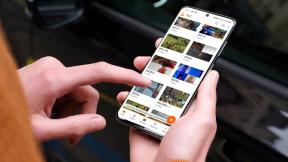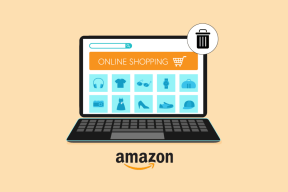Ispravite Discord nepoznatu mrežnu pogrešku u sustavu Windows 10
Miscelanea / / April 05, 2023
Je li Discord postao novi Reddit? Prepustit ćemo vama da odlučite. Međutim, jedno je sigurno da je popularnost Discorda vrlo brzo porasla, posebice među mladim korisnicima i igračima. Tko bi rekao da ovakva platforma može postati takav div u prisutnosti Reddita? Pa, u svijetu tehnologije stvari su prilično nepredvidive. Jučerašnji Facebook danas nije ničiji u auri TikToka. I nikad ne znate koja će nova tehnologija zamijeniti današnje najaktivnije platforme. Discord trenutno ima preko 150 milijuna aktivnih korisnika i još uvijek raste. Nedavno se mnogo korisnika suočilo s nepoznatom mrežnom pogreškom Discorda u sustavu Windows 10. Ako se i vi suočavate s istim problemom, na pravom ste mjestu. Donosimo vam savršen vodič koji će vam pomoći popraviti loš mrežni zahtjev u aplikaciji Discord u sustavu Windows 10.
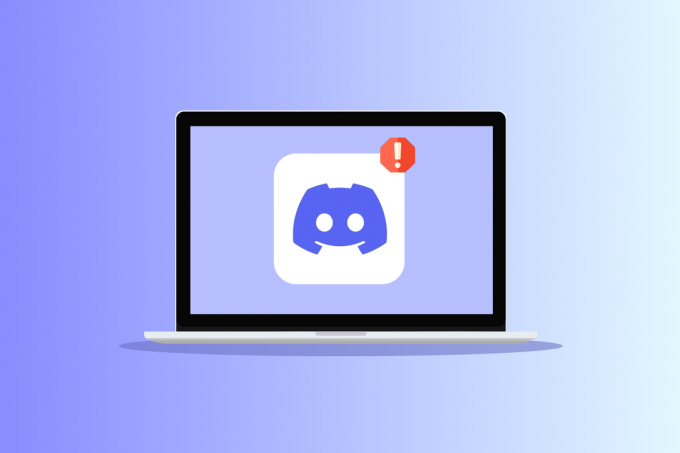
Sadržaj
- Kako popraviti Discord nepoznatu mrežnu pogrešku u sustavu Windows 10
- Metoda 1: Ponovno pokrenite računalo
- Metoda 2: Rješavanje problema s internetskom vezom
- Metoda 3: Provjerite status Discord poslužitelja
- Metoda 4: Brisanje podataka Discord predmemorije
- Metoda 5: Ažurirajte aplikaciju Discord
- Metoda 6: Isključite VPN uslugu
- Metoda 7: Ponovno instalirajte Discord
- Metoda 8: Koristite Discord web verziju
- Metoda 9: Koristite Discord na drugom uređaju
Kako popraviti Discord nepoznatu mrežnu pogrešku u sustavu Windows 10
Prije nego što prođete kroz rješenja problema lošeg mrežnog zahtjeva na Discordu u sustavu Windows 10, evo mogućih razloga koji uzrokuju ovaj problem.
- Problemi s internetskom vezom.
- Tehnički problem Discord poslužitelja.
- Oštećeni podaci i datoteke aplikacije.
- Prijenos ogromnih datoteka.
Metoda 1: Ponovno pokrenite računalo
Morate biti svjesni ove metode i možda ste je već isprobali. Ako ne, pokušajte. Jednostavno ponovno pokretanje vašeg uređaja automatski će popraviti sve privremene pogreške i bugove koji bi mogli uzrokovati nesklad nepoznatu mrežnu pogrešku u sustavu Windows 10. Dakle, isključite uređaj na nekoliko minuta i zatim ga ponovno pokrenite.
1. pritisni Windows tipka.
2. Zatim kliknite na ikona napajanja nalazi se na dnu izbornika.
3. Ovdje odaberite Ponovno pokretanje opcija.

Metoda 2: Rješavanje problema s internetskom vezom
Naravno, ako ovo možete pročitati i učitali ste ovu stranicu, vaša internetska veza radi. Međutim, mogu postojati problemi s mrežom ili propusnošću koji smanjuju brzinu interneta i prekidaju vezu. Provjerite je li vaša veza stabilna i ima li dobru brzinu. Posjetiti Speedtest mjesto i pokrenite test brzine da provjerite svoju brzinu. Da biste ispravno koristili funkcije Discorda, morate imati brzinu veze od najmanje 5-10 MBPS. Slijedite naš vodič za rješavanje problema s mrežnom vezom u sustavu Windows 10.

Također pročitajte:Rješavanje problema s nedostatkom mrežnog profila sustava Windows 10
Metoda 3: Provjerite status Discord poslužitelja
Gledajući njihove prošle podatke o ispadu, njihovi poslužitelji bili su aktivni i operativni većinu vremena. Međutim, zbog nekih manjih pogrešaka na njihovim poslužiteljima također može doći do mrežne pogreške u aplikaciji Windows 10 Discord. Kad god imaju prekid rada, uvijek daju novosti na svojim društvenim mrežama i podredidovima. Također, možete provjeriti radni status na njihovom službenom ispadu Web stranica Discord Status. Ako im serveri ne rade, onda je problem na njihovoj strani.

Metoda 4: Brisanje podataka Discord predmemorije
Možete popraviti mrežnu pogrešku koja se dogodila u aplikaciji Discord u sustavu Windows 10 brisanjem podataka iz predmemorije. Slijedite ove korake da biste to učinili.
1. Zatvori Aplikacija Discord.
2. Udari Windows tipka, tip %podaci aplikacije% i kliknite na Otvoren.

3. Sada desnom tipkom miša kliknite na Razdor mapu i odaberite Izbrisati mogućnost njihovog uklanjanja.
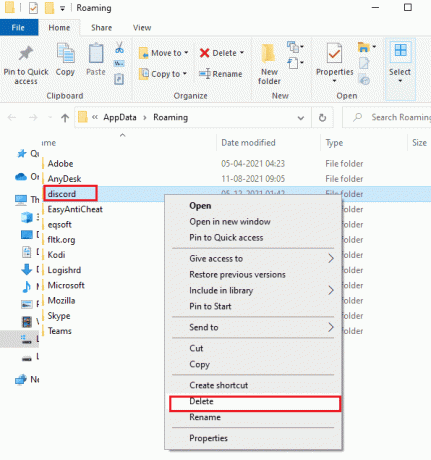
4. Opet, pritisnite Windows tipka i tip %localappdata% i kliknite Otvoren kao što je prikazano.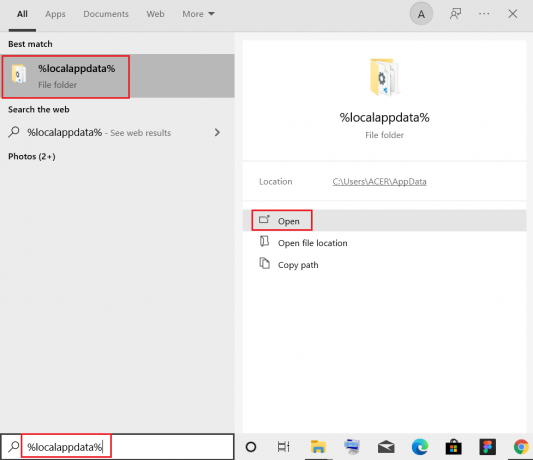
5. Naći Mapa Discord i izbrisati kao što si učinio ranije.
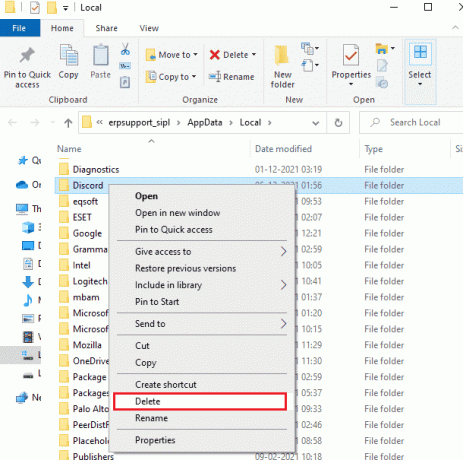
6. Konačno, ponovno pokretanjeračunalo.
Također pročitajte: Ispravite pogrešku 1105 Discord u sustavu Windows 10
Metoda 5: Ažurirajte aplikaciju Discord
Provjerite koristite li najnoviju verziju Discorda. Većinu vremena starija verzija prestaje podržavati određene značajke, što može dovesti do nepoznate mrežne pogreške Discorda u sustavu Windows 10. U današnje vrijeme programeri stalno objavljuju ažuriranja kako bi ispravili male bugove i pogreške. Dakle, pokušajte ažurirati aplikaciju i provjerite je li pogreška Discorda nestala ili ne. Slijedite naš vodič dalje Kako ažurirati Discord.

Metoda 6: Isključite VPN uslugu
VPN ili virtualna privatna mreža korisnicima omogućuje promjenu virtualne lokacije i anonimno surfanje internetom. Ako često koristite VPN, već ste svjesni koliko često dolazi do problema s povezivanjem. Postoje velike šanse da je došlo do mrežne pogreške u aplikaciji Windows 10 Discord zbog lošeg ili neučinkovitog VPN-a. Pročitajte naš vodič za onemogućite VPN i proxy na Windows 10.

Također pročitajte:Popravi Discord Screen Share Audio ne radi
Metoda 7: Ponovno instalirajte Discord
Drugi način je da potpuno deinstalirate aplikaciju s uređaja i ponovno je instalirate s novim postavkama. Aplikacija je mogla biti zaražena oštećenim datotekama ili nedostacima. Izvršite sljedeće radnje:
1. pritisni Tipke Windows + I istovremeno otvoriti postavke.
2. Kliknite na aplikacije postavljanje.

3. Pronađite Aplikacija Discord i kliknite na njega da Deinstaliraj.

4. Zatim slijedite upute na zaslonu da biste dovršili deinstalacija postupak.
5. Sada, pritisnite Windows + Eključevi zajedno otvoriti Upravitelj datoteka.
6. Dođite do zadanog staza otvoriti Discord datoteka.
C:\Korisnici\KORISNIČKO IME\AppData\Local

7. Sada desnom tipkom miša kliknite na Discord datoteka i odaberite Izbrisati.

8. Zatim otvorite Web stranica Discord i kliknite na Preuzmite za Windows.

9. Sada, kada je datoteka preuzeta, kliknite na DiscordSetup.exe da biste je instalirali na svoj sustav.

10. Nakon što je program instaliran, pokrenite ga Razdor kako biste provjerili je li Discord nepoznata mrežna pogreška u sustavu Windows 10 riješena.
Također pročitajte:Kako popraviti Discord stalno smrzavanje
Metoda 8: Koristite Discord web verziju
Ako želite hitno upotrijebiti Discord i nijedna od metoda nije uspjela za vas da popravite loš mrežni zahtjev u aplikaciji Discord u sustavu Windows 10, tada možete upotrijebiti njihov web verzija koji je uglavnom isti s istim značajkama i funkcijama. Također, zahtijeva manje resursa od aplikacije. Dakle, dok ne možete pristupiti aplikaciji, isprobajte Discord u svom web pregledniku. Ako i tamo naiđete na pogrešku, to znači da je problem na njihovoj strani.

Metoda 9: Koristite Discord na drugom uređaju
Ako se Discord suočava s nepoznatom mrežnom pogreškom u Windows 10 stolnom ili prijenosnom računalu, pokušajte ga koristiti na drugom uređaju ili pametnom telefonu. Ako tamo radi dobro, problem vjerojatno leži u vašem stolnom uređaju.
Često postavljana pitanja (FAQ)
P1. Koje su razlike između Reddita i Discorda?
Ans. Jedna velika razlika između to dvoje je ta Discord ima više komunikacijskih značajki, kao što su glasovni i video pozivi i dijeljenje zaslona. S druge strane, oboje imaju razne vrste zajednica/kanala za raspravu i postavljanje pitanja. Još jedna sličnost je ta da oba imaju figuru nalik na bota na svojim logotipima. Reddit više je poput foruma Quora, dok Discord spada u kategoriju Zatišje ili Telegram.
Preporučeno:
- Ispravite pogrešku koja se dogodila prilikom pokretanja Robloxa
- Ispravite Discord nepoznatu mrežnu pogrešku na Androidu
- Riješite problem koji Discord ne otkriva Battle Net
- Kako onemogućiti Discord račun
Nadamo se da je ovaj vodič bio od pomoći i da ste uspjeli popraviti discord nepoznata mrežna pogreška u sustavu Windows 10. Javite nam koja vam je metoda bila najbolja. Ako imate pitanja ili prijedloga, slobodno ih ostavite u odjeljku s komentarima u nastavku.

Elon Decker
Elon je tehnički pisac na TechCultu. Već oko 6 godina piše vodiče s uputama i obradio je mnoge teme. Voli pokrivati teme vezane uz Windows, Android te najnovije trikove i savjete.